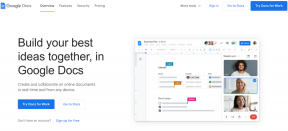كيفية إعادة تشغيل جهاز Chromebook بشاشة سوداء - TechCult
منوعات / / July 29, 2023
تمامًا مثل أي جهاز إلكتروني آخر ، يمكن أن تواجه أجهزة Chromebook بعض الثغرات من حين لآخر. إحدى هذه المشاكل الشائعة هي الشاشة السوداء التي تعيق وظائفها. إذا واجهت هذه المشكلة مؤخرًا ، فلا داعي للقلق! سيوفر لك هذا الدليل بعض الإصلاحات المفيدة لحل مشكلة الشاشة السوداء وإعادة تشغيل Chromebook وتشغيله بسلاسة. لذا ، استمر في القراءة لمعرفة المزيد!
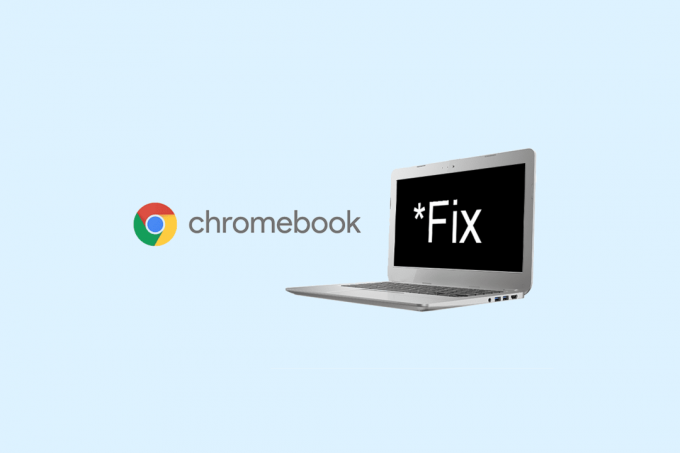
جدول المحتويات
كيفية إعادة تشغيل جهاز Chromebook بشاشة سوداء
إذا كان جهاز Chromebook قيد التشغيل ، ولكن الشاشة سوداء ، فقد يكون ذلك بسبب مشكلة الشحن أو مشاكل في الأجهزة. إذا كنت تريد إصلاحه ولم تكن متأكدًا من سبب حدوثه ، فابق معنا حتى نهاية هذا الدليل للحصول على حلول.
جواب سريع
اتبع هذه الخطوات لبدء تشغيل Chromebook بدون شاشة سوداء:
1. افصل أي أجهزة USB التي تم توصيلها بجهاز Chromebook.
2. في حال تم، أعد تشغيله بمساعدة زر الطاقة.
ما الذي يسبب شاشة Chromebook السوداء مع المؤشر؟
قبل أن نتحدث عن إعادة تشغيل Chromebook بشاشة سوداء ، دعنا أولاً نفهم الأسباب الكامنة وراء مشكلة الشاشة السوداء لكل من Acer و Asus Chromebooks.
- مشاكل البطارية
- سطوع منخفض
- جهاز Chromebook المحموم
- الشاحن الخاطئ
- الأجهزة الخارجية الفاسدة
- الشاشة المكسورة
لنبدأ بالطرق التي تشرح كيفية إصلاح شاشة الموت السوداء لجهاز HP Chromebook.
الطريقة الأولى: شحن جهاز Chromebook

أول ما يجب عليك فعله هو شحن بطارية Chromebook على الأقل 30 دقيقة. بصرف النظر عن هذا ، تأكد من توصيل الشاحن. علاوة على ذلك ، تأكد من تشغيل المفتاح. من خلال مراقبة مصابيح LED الصغيرة بالقرب من منفذ الشحن ، يمكنك تحديد ما إذا كان الشاحن متصلاً أم لا. اعتمادًا على الشركة المصنعة ، سترى ملف ضوء أزرق أو برتقالي ثابت أثناء شحن جهاز Chromebook.
الطريقة 2: زيادة سطوع الشاشة
لإصلاح شاشة الموت السوداء Acer Chromebook ، حاول زيادة سطوع الشاشة. يمكن أن يكون حلًا بسيطًا لهذه المشكلة وإعادة جهاز Chromebook إلى طبيعته.
1. اضغط على مفتاح سطوع الشاشة حتى تظهر العناصر الموجودة على الشاشة.

إذا لم تساعد زيادة سطوع الشاشة ، فقم بتنفيذ الطريقة التالية لإصلاح الضوء الأزرق Acer Chromebook ولكن مشكلة الشاشة السوداء.
اقرأ أيضا: كيفية تسجيل شاشة Chromebook
الطريقة الثالثة: تبريد الجهاز

ارتفاع درجة حرارة جهازك إذا لم تضيء أي أضواء عند الضغط على زر الطاقة وكان الجزء السفلي من الجهاز ساخنًا. سيتعين عليك الانتظار حتى يبرد لإصلاح شاشة Chromebook السوداء. إزالة سلك طاقة Chromebook وتركه مع فتح فتحات التهوية يمكن أن يبرد الجهاز. علاوة على ذلك ، حاول إعادة تشغيل الكمبيوتر بعد ذلك على الأقل عشر إلى خمس عشرة دقيقة قد نجح. لتقليل احتمالية حدوث ذلك مرة أخرى ، حاول استخدام Chromebook على سطح ثابت.
الطريقة الرابعة: افصل جهاز USB
على الرغم من أن شاشة الموت السوداء لجهاز HP Chromebook ليست النتيجة الأكثر شيوعًا لتعارض جهاز USB ، فلا يزال من الممكن ظهور مشكلات.
1. افصل أي أجهزة USB التي تم توصيلها بجهاز Chromebook.

2. التالي، أعد تشغيل جهاز Chromebook.
إذا لم تظهر شاشة الأداة الذكية الخاصة بك باللون الأسود هذه المرة ، فهذا يعني أن الخطأ في جهاز USB.
الطريقة الخامسة: أعد إدخال البطارية
يمكنك إعادة إدخال البطارية إذا فشلت الطريقة المذكورة أعلاه في حل الضوء الأزرق لـ Acer Chromebook ولكن مشكلة الشاشة السوداء.
1. لهذا أولا ، اخرج البطارية.

2. بعد ذلك ، ضع البطارية مرة أخرى في مكانه الأصلي وحاول إعادة تشغيل الجهاز.
إذا استمرت مشكلة الموت في شاشة Asus Chromebook السوداء ، فانتقل إلى الطريقة التالية.
اقرأ أيضا: كيفية تثبيت Spotify وتشغيلها على جهاز Chromebook
الطريقة 6: استنزاف البطارية وشحنها
لإصلاح شاشة Chromebook السوداء باستخدام المؤشر ، قم بتنفيذ الخطوات الموضحة أدناه:
1. السماح لل نفاد بطارية Chromebook. بعد ذلك ، انتظر بضع دقائق.
2. الآن ، اشحن الجهاز الذي تمت مناقشته على الأقل 30 دقيقة.

3. التالي، إعادة تشغيلالجهاز المعني وتحقق مما إذا كانت المشكلة لا تزال قائمة.
الطريقة 7: إعادة تعيين جهاز Chromebook
يجب عليك تنفيذ هذه الطريقة في النهاية ، حيث يمكن أن تؤدي إعادة ضبط الجهاز إلى حذف بعض الملفات. علاوة على ذلك ، سيتم أيضًا إعادة تشغيل أجهزة Chromebook. فيما يلي خطوات إعادة ضبط الجهاز الذي تمت مناقشته:
1. اضغط على لوحة الإعدادات السريعة في الزاوية اليمنى السفلية من شاشتك.

2. قم بإيقاف تشغيل جهازك بالنقر فوق خيار الاغلاق.

3. الآن ، اضغط مع الاستمرار على زر التحديث وزر الطاقة.
4. بمجرد بدء تشغيل Chromebook ، حرر زر التحديث.
استمر في القراءة لمعرفة كيفية إعادة تشغيل Chromebook بشاشة سوداء وكيفية إصلاح شاشة Chromebook السوداء.
الطريقة الثامنة: اتصل بدعم عملاء Chromebook
إذا فشلت جميع الطرق التي ذكرناها أعلاه في إصلاح شاشة الموت السوداء HP Chromebook ، فيجب عليك الاتصال بقسم خدمة عملاء Chromebook. ال مركز مساعدة Chromebook يحتوي أيضًا على معلومات إضافية يمكنك الوصول إليها لإصلاح الضوء الأزرق لـ Acer Chromebook ولكن مشكلة الشاشة السوداء.
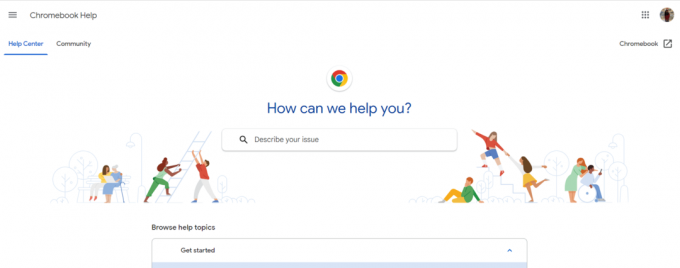
اقرأ أيضا: كيفية حذف الصور على Chromebook للقراءة فقط
هل أجهزة Chromebook بها وضع مظلم؟
نعم، Chromebook لديه الوضع المظلم. لتشغيل الوضع الداكن على الجهاز الذي تمت مناقشته ، اتبع الخطوات:
1. أولاً، انقر بزر الماوس الأيمن على سطح المكتب.
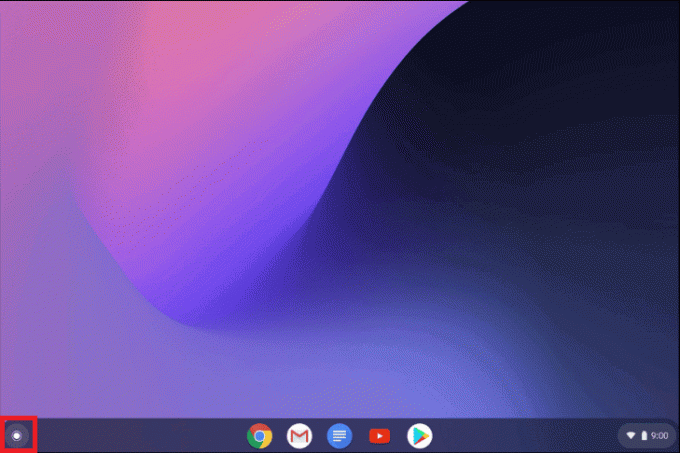
2. بعد ذلك ، اختر تعيين الخلفية والأسلوب.
3. اختر أ سمة واختر مظلم.
يسعدنا أن هذه المقالة يمكن أن تساعدك ، والآن لديك المعرفة أعد تشغيل جهاز Chromebook بشاشة سوداء. إذا كان لديك أي أسئلة ، يمكنك طرحها في قسم التعليقات أدناه. أخبرنا أيضًا بما تريد تعلمه بعد ذلك.
هنري كاتب تقني متمرس لديه شغف لجعل موضوعات التكنولوجيا المعقدة في متناول القراء العاديين. مع أكثر من عقد من الخبرة في صناعة التكنولوجيا ، أصبح Henry مصدرًا موثوقًا للمعلومات لقرائه.